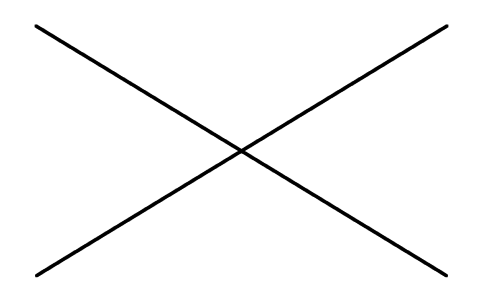14 - تلوين سكتش (رسم تخطيطي) بالأبيض والأسود
الهدف
أولاً وقبل كل شيء عليك القيام بالحصول على السكتش الخاص بك عبر الماسح الضوئي أو شيء من هذا القبيل. وهذه العملية لا تتطلب أن تكون الصورة بالأبيض والأسود تماماً (بلونين فقط)، فغالباً ما تكون هذه الرسومات ذات تدرجات رمادية، (يمكن استخدام الأوتوسكتش، أو أدوات السطوع والتباين).


 إلى
إلى